
- •1. Проект delpfi
- •1.1 Цель работы
- •1.2 Задание
- •1.3 Теоретические сведения Интегрированная среда разработки
- •Создание нового проекта
- •Файл проекта
- •Структура программы Заголовок программы.
- •Раздел описаний. Предложение uses
- •Раздел описаний. Директивы компилятору
- •Исполняемый блок программы
- •Заголовок модуля
- •Раздел интерфейсных объявлений
- •Раздел реализации модуля
- •1.4 Содержание отчёта
- •Контрольные вопросы
- •Приложение. Основные команды главного меню
Создание нового проекта
(порядок и пример выполнения)
При сохранении проекта в учебном классе обязательно выполнить следующие требования:
Каждый проект должен находиться в отдельной папке пользовательского каталога.
Сохранение проекта в системной папке …\Program Files\Borland\Delphi7\Projects недопустимо.
Имена типа Project1 или Unit1 недопустимы.
После запуска ИСР Delphi следует создать новую папку проекта, задать ей имя (например, Умник_Пр1) и сохранить в ней проект.
Для этого в окне Save Unit1 As, рисунок 3, выполните:

Рис. 3. Создание папки проекта
1.1 File Save Project As Создание новой папки
Новая папка Задайте имя папки (Умник_Пр1) и перейдите в эту папку.
1.2 Задайте имя модуля проекта.
Имя файла: (Umnik1) Сохранить

Рис. 4. Сохранение модуля
В новом окне Save Project As, рисунок 5, задайте имя проекта (например, Pr_Umnik1)
Имя файла: Имя файла (Pr_Umnik1) Сохранить
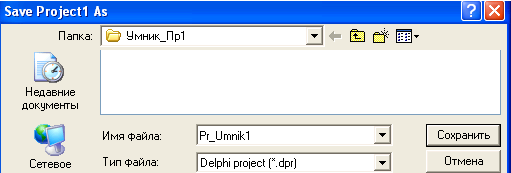
Рис. 5. Сохранение файла проекта
В общем случае при работе с проектом в папке (рисунок 6) могут появиться файлы резервных копий (Unit1.~PA, . ~DF, и др.), файлы изображений или графические файлы (.wmf, .bmp, .ico).
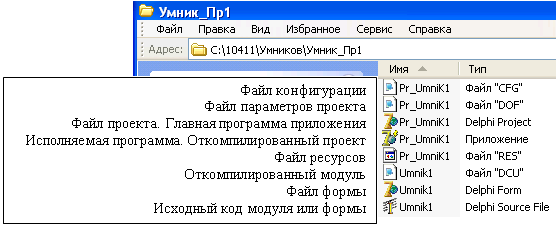
Рис. 6. Состав папки проекта
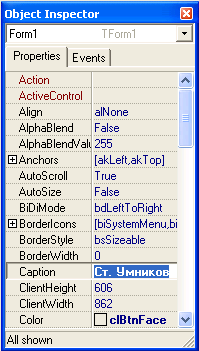
2. Измените в форме заголовок. Для этого перейдите в Object Inspeсtor на свойство Caption и задайте его значение, например, «Ст. Умников». Во всех последующих работах в заголовке формы указывайте Вашу фамилию.
3. Запустите проект на выполнение. Если всё сделано правильно, Вы увидите окно пустой формы рис. 8.
Рис. 7. Инспектор Объектов, свойство
Заголовок
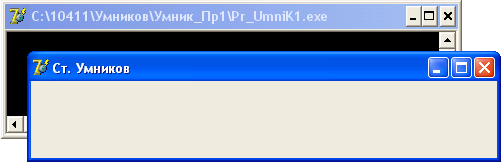
Рис. 8. Пустая форма
Файл проекта
Файл проекта имеет расширение DPR. Для просмотра кода файла проекта воспользуйтесь командой меню Project → View sourсe. Для закрытия окна кода проекта «Ctrl» + «F4» или контекстным меню Close Page.
Файл проекта содержит код главной программы, предназначенный для обработки компилятором, эта программа автоматически создается Delphi и содержит лишь несколько строк. С помощью этой программы создаётся объект главной формы программы (объекты других форм, если они предусмотрены) и обеспечивает связь программы с ядром Windows.
Типичный файл проекта обычно короткий, так как основная часть логики программы находится в модулях. Файлы проектов создаются автоматически, и как правило, не требуют ручного редактирования.
Ниже приведён текст файла проекта, содержащего единственное окно формы.
program Pr_UmniK1;
uses
Forms,
Umnik1 in 'Umnik1.pas' {Form1};
{$R *.res}
begin
Application.Initialize;
Application.CreateForm(TForm1, Form1);
Application.Run;
end.
В окне кода жирным шрифтом выделяются зарезервированные слова.
Зарезервированные слова (их несколько десятков) являются условным сообщением компилятору, необходимым для анализа текста программы.
Ниже приведены часто встречающиеся зарезервированные слова.
And
array
as
begin
case
class
const
constructor destructor
div
do
downto
else
is
end
file
for
function
goto
if
implementation
in
initialization interface
label
mod
not
object
of
or
procedure
program
property
record
repeat
set
then
String
to
try
type
unit
until
uses
var
while
with
xor
Комментарии компилятор игнорирует. Комментарии поясняют те или иные места программы. Наличие комментариев в тексте программы делает ее понятнее. В качестве ограничителей многострочных комментариев используют фигурные скобки {} или пары символов (* *). Комментарии, ограниченные одной строкой, обозначают //.
{Это комментарий}
(*Это тоже комментарий*)
//Все символы до конца этой строки составляют комментарий
